Gli utenti che desiderano mantenere il volume basso e leggere insieme, o quelli con problemi di udito possono utilizzare i sottotitoli nei file video e audio. Di Didascalie, intendiamo la rappresentazione testuale dell'audio nel Windows Media Player.
Sottotitoli sono più o meno uguali ai sottotitoli ma di solito vengono visualizzati in una lingua diversa e vengono utilizzati dalle persone per tradurre l'audio nei video in lingua straniera.
Windows 10 offre supporto per diversi formati per i sottotitoli per i video che includono SSA, ASS e SRT.
Sia i sottotitoli che i sottotitoli sono disattivati in Windows 10 per impostazione predefinita, ma puoi modificare le impostazioni in base alle tue preferenze.
Puoi mostrare/nascondere, cambiare colore e regolare molte altre impostazioni nella visualizzazione dei sottotitoli nei video riprodotti in Windows Media Player su Windows 10, dal Sottotitoli impostazioni. Queste impostazioni dei sottotitoli sono disponibili anche nella scheda Facilità di accesso del menu Impostazioni.
Attiva o disattiva testi, didascalie e sottotitoli in Windows
Puoi attivare o disattivare i sottotitoli direttamente da Windows Media Player. Per farlo, apri Windows Media Player, fai clic con il pulsante destro del mouse e dal menu a discesa, fai clic su Riproduci > Testi, didascalie e sottotitoli > seleziona Spegni o accendi se disponibile. Questo è mostrato sotto nell'immagine.
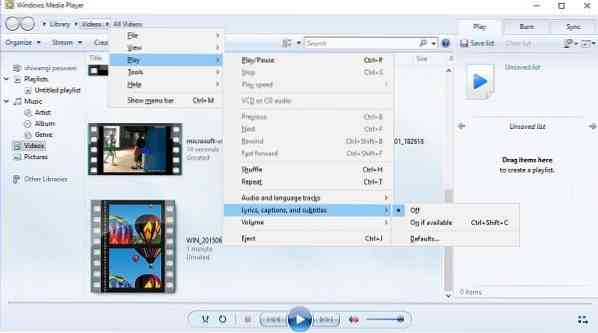
Puoi anche modificare le impostazioni tramite l'app Impostazioni.
Apri Impostazioni premendo Win+I sulla tastiera e seleziona "Accesso facilitato".
Qui puoi regolare le impostazioni come il colore della didascalia, la trasparenza della didascalia, lo stile e le dimensioni per le didascalie o puoi anche aggiungere alcuni effetti per le didascalie.
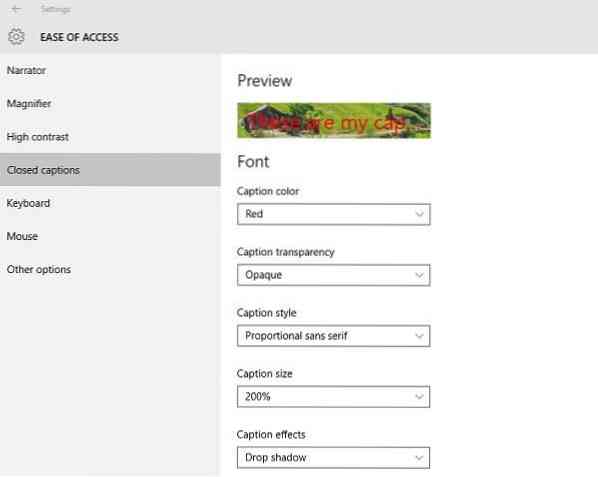
Scorri verso il basso e puoi vedere le impostazioni per Sfondo e Finestra. Puoi regolare le impostazioni come colore/trasparenza di sfondo e colore/trasparenza di Windows.
Facci sapere se trovi utile la funzione.
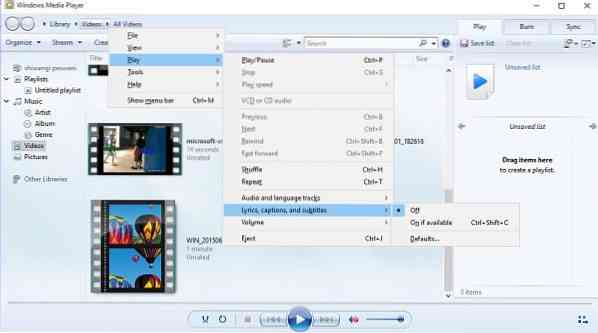
 Phenquestions
Phenquestions

